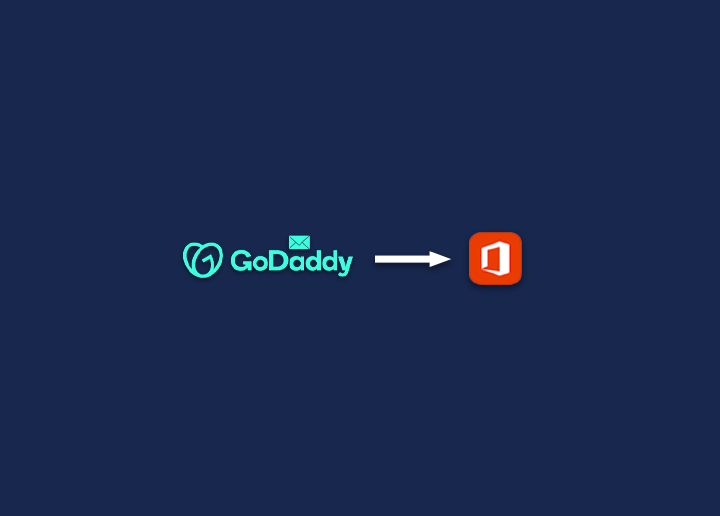المحتويات
تبديلمقدمة
تعتبر العديد من الشركات Office 365 خيارها الأول لأنه يوفر مجموعة كاملة من أدوات التعاون والإنتاجية من Microsoft ضمن حزمة ميسورة التكلفة. نظرا لأنهم استخدموا Microsoft Office لعدة سنوات ، فإن المستخدمين على دراية بميزاته مثل Word و Excel و PowerPoint و Publisher و Outlook.
نتيجة لحل الاستضافة المستند إلى السحابة من Microsoft ، لا يمكنك فقط استضافة البريد الإلكتروني لنشاطك التجاري بسعر مناسب ، ولكن يمكنك أيضا ضمان وقت تشغيل بنسبة 99.9٪ وتوسيع نطاق مؤسستك دون عناء ، فيما يتعلق بحسابات المستخدمين وصناديق البريد عندما يتعلق الأمر بحسابات المستخدمين.
كيفية ترحيل بريد Godaddy الإلكتروني إلى Office 365
لترحيل علب البريد في Office 365، يجب إجراء ترحيل إذا كان موفر استضافة البريد الإلكتروني آخر (لا تديره Microsoft).
لذلك، إذا كان هذا ينطبق عليك، فقد قمنا بتجميع هذه المقالة لتوفير إرشادات حول الترحيل من GoDaddy إلى Office 365.
الخطوة 1: تصدير علب بريد مستخدمي البريد الإلكتروني GoDaddy
يجب تصدير بيانات تسجيل الدخول لترحيل علب البريد من GoDaddy إلى Office 365. ستحتاج إلى الوصول إلى علب بريد المستخدمين للترحيل من GoDaddy إلى Office 365 بنجاح. الآن بعد أن أصبح لديك المعلومات المطلوبة في ملف CSV الخاص بك ، يمكنك تنزيله.
الخطوة 2: إنشاء حساب باستخدام Microsoft Office 365
تفترض هذه الخطوة أنه ليس لديك عقد إيجار Microsoft Office 365 ولا مجال تم شراؤه تم تكوينه للعمل مع Office 365.
أصبح من الممكن الآن للمستخدمين الوصول إلى حسابات البريد الإلكتروني الخاصة بهم داخل نظام Office 365 وعرض ملفات التعريف الخاصة بهم. لا يؤدي ترحيل IMAP الذي سيتم إجراؤه من GoDaddy إلى Office 365 إلى ترحيل التقويمات وجهات الاتصال ، لذلك من الجيد عمل نسخة احتياطية قبل بدء الترحيل. لذلك ، يجب عليك إنشاء نسخة محلية من البيانات وحفظها على جهاز الكمبيوتر الخاص بك لتجنب فقدانها.
الخطوة 3: تصدير جهات الاتصال والتقويمات إلى نسخة محلية
يرجى اتباع الخطوات أدناه لإنشاء نسخة من جهات الاتصال والتقويم على جهاز الكمبيوتر المحلي. يمكن العثور على خيار الملف في قائمتك بعد تشغيل عميل Outlook. انقر فوق هذا الخيار بعد إطلاقه.
بمجرد إنشاء نسخ من جهات الاتصال والتقويم محليا، تكون جاهزا لاتخاذ إحدى أهم خطوات العملية: ترحيل علب البريد من GoDaddy إلى Office 365.
الخطوة 4: ترحيل بريد GoDaddy الإلكتروني إلى Office 365
أنت الآن جاهز للترحيل إلى Office 365 بعد إعداد Office 365 ومزامنة جهات الاتصال والتقويمات. انتقل إلى مركز إدارة Exchange بعد تسجيل الدخول إلى مركز إدارة Office 365. عند النقر فوق خيار "المستلمون، "يمكنك تحديد خيار"الترحيل". يمكن لخبير Microsoft Office 365 إرشادك خلال كل خطوة أثناء متابعتها.
في حالة عمليات الترحيل التلقائي للدفعات ، يجب أن ترى اسم الدفعة مع الحالة "مزامنة" بجوارها إذا سارت الأمور على ما يرام. أثناء العملية ، يرجى التحلي بالصبر حيث قد يستغرق الأمر بعض الوقت حتى يكتمل. بعد إكمال عملية الترحيل ، ستتغير الحالة إلى "متزامن".
الخطوة 5: توجيه البريد الإلكتروني الوارد إلى Office 365
بعد تكوين سجلات DNS، يجب توجيه رسائل البريد الإلكتروني الواردة إلى علبة بريد Office 365. بعد تحديث سجلات MX والاكتشاف التلقائي، سيعيد GoDaddy توجيه رسائل البريد الإلكتروني الواردة إلى Office 365.
الخطوة 6: إعداد Outlook ل Office 365
لجعل عميل Outlook متوافقا مع Office 365 بعد اكتمال الترحيل من GoDaddy إلى Office 365، سيتعين عليك تكوينه.
حان الوقت لإعادة تشغيل عميل Outlook الخاص بك ومعرفة أن ملف التعريف الجديد الخاص بك سيظهر على الصفحة الرئيسية لعميل Outlook (التي قمت بتحديثها للتو). الآن بعد أن قمت بإنشاء نسخ محلية من ملفات PST التي قمت بإنشائها وحفظها في الخطوة 3 وحفظها وأصبحت جاهزا لاستيرادها، فأنت جاهز للقيام بذلك.
الخطوة 7: إزالة دفعة الترحيل
يمكنك الآن اختبار ما إذا كان نظام Office 365 يقوم بتوجيه رسائل البريد الإلكتروني الواردة. بعد قولي هذا ، إذا كان هذا هو الحال بالفعل ، فيمكنك الانتقال إلى معالج الترحيل وتحديد دفعة الترحيل بالحالة "متزامنة" ثم النقر فوق رمز سلة المهملات لإزالته من قائمة دفعات الترحيل. يجب اتباع الخطوة التالية بتنظيف أي حسابات غير ضرورية على نظامك للمتابعة.
يمكن أن تكون إدارة ترحيل البريد الإلكتروني صعبة للغاية وتستغرق وقتا طويلا. على الرغم من أنه ليس من الصعب اتباع الخطوات ، إلا أن التنفيذ الفعلي للعملية يمكن أن يستغرق وقتا طويلا ومملا للغاية. بالإضافة إلى ذلك ، من الممكن دائما حدوث أخطاء ، مما قد يؤثر بشدة على النتيجة النهائية للشركة.
الرجوع إلى Seahawkmedia لمزيد من هذه المقالات.